 |
|
 |
|||||||
[ Windows XP Home Edition / Professional Edition ]
[ Internet Explorer 7.0 ] 「オートコンプリート」機能で保存されたパスワードの削除方法
[ Internet Explorer 7.0.5730.11 にもとづいて説明しています。 ]
■ デスクトップ画面の「Internet Explorer」アイコンを右クリックします。
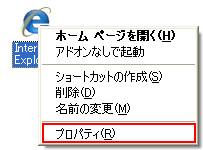
表示されたメニューの「プロパティ(R) 」をクリックします。
■ 「インターネットのプロパティ」画面が表示されましたら、「閲覧の履歴」枠内の「削除(D)...」ボタンをクリックします。
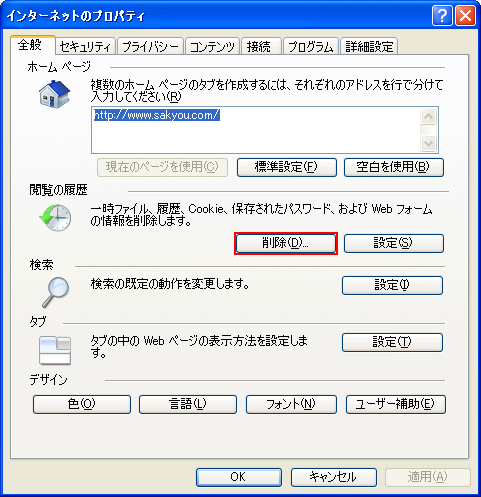
■ 「閲覧の履歴の削除」画面が表示されましたら、「パスワード」枠内の「パスワードの削除(P)...」ボタンをクリックします。

■ 「パスワードの削除」のメッセージ画面が表示されましたら、 「はい(Y)」ボタンをクリックします。
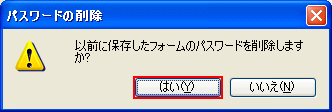
※上記操作を実行しますとオートコンプリート機能で保存されているパスワードは、すべて削除されます。
■ 「閲覧の履歴の削除」画面に戻りましたら、 「 閉じる(C) 」ボタンをクリックします。

■ 「インターネットのプロパティ」画面に戻りましたら、 「 OK 」ボタンをクリックします。
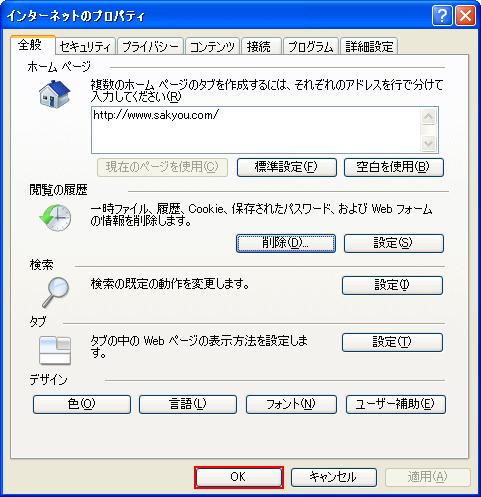
以上が オートコンプリート 機能で保存されたパスワードの削除方法 です。
Copyright (C) 1998 - 2014 Sakyou Shop. All rights reserved